Da ich mich schon seit mehreren Jahren mit CNC Fräsen im Hobby Bereich beschäftige war es naheliegend auch voll in die Welt des 3D Drucks einzutauchen. Beide Maschinenkonzepte ergänzen sich wunderbar für den Modellbau und so entschied ich mich nach einiger Recherche für den Creality CR-10. Dieser bietet eine große Druckfläche von 300x300x400mm und hat eine große, wachsende Support Community. Der CR-10 basiert auf Marlin als Firmware und kann auch mit OctoPrint angesteuert werden. Bestellt habe ich dann direkt bei GearBest am 09. Oktober, geliefert wurde am 25. Oktober mit Hermes.

Nach einigen Tagen möchte ich nun mal ein erstes Fazit niederschreiben, sozusagen eine kleine Zusammenfassung der Informationen welche ich mir zusammen gesammelt habe. Entgegen dem Trend quälend lange Laber Videos zu erstellen versuche ich mich so kurz als möglich zufassen. Details können dann an anderer Stelle nachgelesen/-geschaut werden.
Aufbau und Inbetriebnahme
Los geht es natürlich mit dem Auspacken und dem mechanischen Aufbau des Druckers. Dieser ist eigentlich nicht der Rede wert und selbsterklärend: Zusammenschrauben, Kabel korrekt anschließen, Gleitlager ggf. nachjustieren, Zahnriemenspannung kontrollieren und am besten generell alle Schrauben nachziehen. Das dazu benötigte Werkzeug liegt dem CR-10 bei, von Tiny Machines 3D gibt es dazu auch ein interessantes und kurzes Video. Danach habe ich den Drucker aufgeheizt und das Druckbett ausgerichtet, siehe Bed-Levelling.
Eine kleine Rolle weißes PLA Filament liegt dem Drucker bei mit welchem ich auch meine ersten Versuche unternommen habe. Dazu habe ich mir noch zwei Rollen PLA von Janbex mit bestellt was bislang auch einen guten Eindruck hinterläßt.
Meine Eindrücke nach den ersten Probeläufen:
- der Drucker könnte leiser sein, insbesondere der Lüfter am Hotend klingt wie ein Laubbläser
- das Bed-Leveling ist arg fummelig da die Stellschrauben sehr klein sind
- das Aufheizen des Druckbett dauert sehr lange
- Out of Box druckt der CR-10 schon ganz passabel :-)
Slicer Software
Mit Hilfe einer Slicer Software erzeugt man aus 3D Modellen den Gcode für die Ansteuerung des Druckers. Dabei werden auch Faktoren wie die Schichtdicke, Druckgeschwindigkeit, Temperaturen usw. festgelegt. Neben der Mechanik ist der Slicer entscheidend für die Druckqualität.
Slicer gibt es mehrere, die wohl am meisten eingesetzten sind Slic3r, Cura, Craftware (alle frei verfügbar) und Simplify3D (149 USD). Ich arbeite aktuell mit Cura 3.0.3 und mit Craftware 1.14. Beide Slicer liefern mit den Standard Einstellungen schon recht gute Ergebnisse, bei Craftware habe ich lediglich die Temperaturen angepaßt: 60° Bett und 200° Hotend.
Cura hat ein paar Optionen mehr und scheint minimal besser zu drucken, Craftware finde ich von der Handhabung besser und man kann selbst Supports einziehen. Ich habe aber noch zuwenig gedruckt um hier eine finale Entscheidung treffen zu können.
Umbauten / Mods
Das Heizbett habe ich von unten mit 6mm Kork isoliert was die Aufheizzeit verkürzt und die Temperatur während des Druckes konstant hält. Alternativ dazu kann man auch Dämmwolle verwenden.
Folgende Teile habe ich danach ausgedruckt und montiert:
Für das Kabel am Heizbett gibt es noch diese tolle Zugentlastung welche bei mir aber schon ab Werk montiert war.
Lautstärke
Danach habe mich mich dem Thema Lautstärke gewidmet und habe die zwei Lüfter in der Controlbox sowie den Lüfter für die Filamentkühlung. Rückblickend würde ich nun statt der zwei 40mm Lüfter in der Box nun einen 120er oder 140er Lüfter einbauen und das Gehäuse entsprechend modifizieren. Der reine Austausch gegen hochwertigere 40mm Lüfter macht es allerdings schon deutlich leiser und angenehmer.
Die von mir verwendeten Lüfter sind:
- Filamentkühlung: Noctura NF-A4x10 FLX
- Controlbox innen: Gelid Silent 5
- Controlbox Rückwand: Cooltek Silent Fan 4020
Zusätzlich habe ich noch den Lüfter im Netzteil um 180° gedreht damit dieser Luft von außen ansaugt und diese dann durch das Gehäuse nach hinten abtransportiert wird.
OctoPrint
Mit OctoPrint bekommt man ein Webinterface über welches sich der Ausdruck mit einer Webcam überwachen läßt. Des weiteren kann man Druckaufträge starten und stoppen, die Temperaturen im Auge behalten und mehr. OctoPrint wird auf einen Raspberry Pi installiert. Die Installation habe ich mit Ethcher durchgeführt:
Ethcher –> Image auswählen –> SD Karte auswählen –> Image schreiben
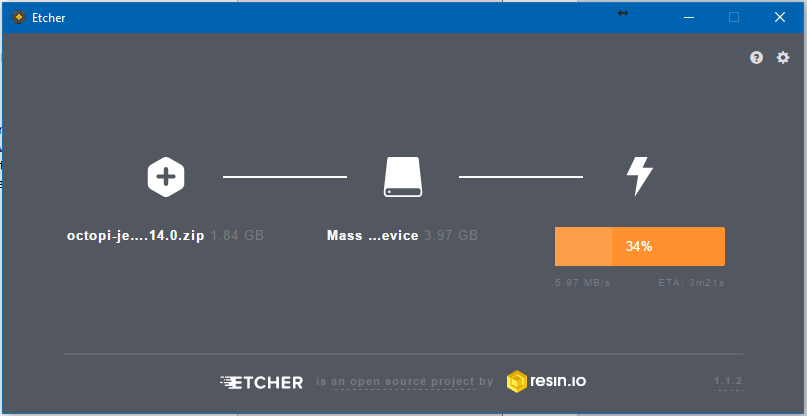
Danach sollte man einen Blick in die octopi-network.txt werfen und die WLAN Einstellungen anpassen. Die SD Karte dann in den Raspberry Pi einlegen und starten. OctoPrint sollte nun eine IP Adresse vom Router beziehen und im lokalen Netzwerk unter der Adresse https://octopi erreichbar sein (je nach Konfiguration).
Ein Gehäuse für meinen Raspberry Pi 3 B habe ich natürlich auch gleich ausgedruckt.
Folgende Addins verwende ich mit OctoPrint:
- Simple Emergency Stop
- Filament Manager
- Cost Estimation
- Fullscreen Webcam
- Display Progress
- Print History
- Navbar Temp
Einstellungen optimieren
Je nachdem wie der Extruder eingestellt ist wird eine unterschiedliche Menge Filament gefördert. Dies kann man jedoch kalibrieren und im EEPROM des Druckers abspeichern. Ich habe diese Schritte mit OctoPrint ausgeführt und dort im Terminal die Gcode Anweisungen direkt eingetippt. Vom Extruder ab werden dazu 120mm am Filament markiert und dann folgende Schritte durchgeführt:
Den aktuellen Extruderwert mit M503 auslesen und notieren:
Send: M503 Recv: echo: Steps per unit: Recv: echo: M92 X80.00 Y80.00 Z400.00 E93.00
Anschließend mit G92 E0 den Extruder zurücksetzen und 100mm Filament (bei 1.75mm Filament) mit dem Befehl G1 E100 F90 ausgeben. Nun kann die real ausgegebene Filamentmenge gemessen werden, in meinem Fall wurden nur 94 statt der geforderten 100mm ausgegeben.
Den neuen Wert errechnet man mit der Formel Alte Steps * 100 / extrudierte Menge, in meinem Fall also 93 * 100 / 95 = 97,8947
Mit dem Befehl M92 E97.89 habe ich den, für meinen Drucker passenden Wert, gesetzt und mit M500 ins EEPROM geschrieben. Bei einem zweiten Durchlauf wurden dann exakt 100mm Filament extrudiert.
Die Marlin Firmware unterstützt außerdem ein PID Autotuning welches ich im Anschluß mit dem Drucker auf Zimmertemperatur durchgeführt habe. Dabei wird zuerst das Hotend 10x auf 210° mit dem Befehl M303 S10 C10 aufgeheizt. Anschließend wird das Heizbett mit dem Befehl M303 E-1 C3 S70 dreimal auf 70° aufgeheizt. Im Terminal muss man dabei jedes mal warten, bis das PID Autotune angeschlossen wurde. Danach wieder alles mit M500 speichern.
Nächste Schritte
Wirklich fertig ist so ein Projekt ja nie. Als nächste Erweiterung wird eine von OctoPrint schaltbare Steckdose für den Drucker sein. Ob ich das via Ethernet, DECT (Fritzbox) oder 433 MHz mache wird sich noch zeigen. Außerdem werde ich dem CR-10 noch einen Bootloader und eine neuere Firmware verpassen um u.a. das Marlin Baby Steps Feature (Z-Achenverstellung während des Drucks) nutzen zu können.
Bei der Druckunterlage werde ich auch noch das eine oder andere Experiment wagen. Aktuell drucke ist das meiste auf Klebeband. Rein auf Glas haftet nicht*, das Glas vorher mit Klebestift einreiben funktioniert super ist aber irgendwie auch eine Sauerei. Das beiliegende Klebeband kann man fast nicht verwenden, da ist die Haftung so gut dass man danach den CR-10 an dem Druckteil aufhängen kann. Bewährt hat sich bislang das ScotchBlue Tape Klebeband. Was gut funktionieren soll ist eine FR4 Glasfaserplatte. Ich habe für einen Test schon eine 1mm Platte zugeschnitten hatte aber noch keine Lust das Druckbett neu zu justieren.
* Edit: PLA auf Glas geht doch, das Zaubermittel ist hier wohl Spritus/Alkohol um das Glas vor dem Druck ordentlich zu entfetten.
Zum Bed-Leveling werde ich zu einem späteren Zeitpunkt nochmal etwas schreiben, für den Moment sollte diese Informationssammlung erstmal ausreichen. Frohes drucken!


Hi. Kannst du mir deine kühlerumbau mal zusenden? Will auch den CR 10 leiser haben. Grüsse
Hallo Nico, die von mir verbauten Lüfter habe ich ja oben verlinkt. Einfach alten ausbauen, Kabel abzwicken, neuen anlöten und wieder einbauen – haben die selbe Größe. Allerdings ist die Controlbox immer noch hörbar laut, jedoch nicht mehr so unangenehm wie zuvor. Richtig leise wird man das mit den 40mm Lüftern nicht bekommen daher die Überlegung vielleicht gleich einen 100-140er Lüfter in die Box einzubauen und das Gehäuse entsprechend abändern. Mehr Aufwand aber vermutlich dann flüsterleise.
hier sind die Lüftermods gut beschrieben, auch mit Foto
http://plastikjunkies.de/creality3d-cr-10-silent-mod-lautstaerke-verringern/
Eine Fritz DECT Steckdose ist optimal: alles ranhängen, auch den Octo Pi. Dann die Steckdose so einstellen, das sie nach ~10 Min Standby (< 20 Watt) abschaltet. Für Octoprint dazu noch das Autoshutdown Plugin installieren, damit es nach dem Druck sauber runterfährt.
BTW: http://chinadrucker.de/category/drucker/creality-cr-10/
Und noch was: ich hab bei dem CR-10 alles aus der Controlbox rausgnommen und die Box entsorgt. Jetzt steht das Teil auf einem doppelten Lacktisch (https://www.thingiverse.com/search?q=ikea+lack&sa=&dwh=8659ff960b2521f) und die Elektronik steht drunter im Freien. Das Netzteil hat einen grossen leisen Lüfter bekommen. Den Mosfet solltest du auch gegen etwas gescheites auswechseln, dieses Teil wird zu heiss. Deshalb ist auch der zweite Lüfter in der Kontrolbox da drin und macht Krach ;-)
Hey Joe,
man kann auch die Fritz DECT Steckdose direkt per Shellscript schalten, mein erster Versuch war dahingehend aber noch nicht erfolgreich. Sobald ich da etwas Luft habe werde ich das nochmal angehen. Einfach nur nach der Lastaufnahme schalten finde ich nicht ganz richtig funktioniert aber sicherlich. Alterantiv ist ein 433 MHz Modul auch schnell an den Raspberry gebimmelt… Ich werde in ca. 2 Wochen hier berichten wenn ich es auf die eine oder andere Art umgesetzt habe.
Funktioniert bestens über Lastaufnahme, auch wenn man mal vergessen hat alles auszuschalten…
Wegen Script, schau mal hier: http://www.tdressler.net/ipsymcon/fritz_aha.html.
Du kannst vom Raspi per Mosquitto (http://www.instructables.com/id/Installing-MQTT-BrokerMosquitto-on-Raspberry-Pi/) die Message an einen Mosquitto/Openhab Homeserver schicken. Openhab hat eine direkte Schnittstelle (Binding) zur Fritzbox. Wenn du dich für Smarthome interessierst, dann hast du da gleich den Einstieg.
Wegen 433, schau Home-Assistant an (https://home-assistant.io/components/pilight). Kannst du auch mit MQTT/Openhab kombinieren.